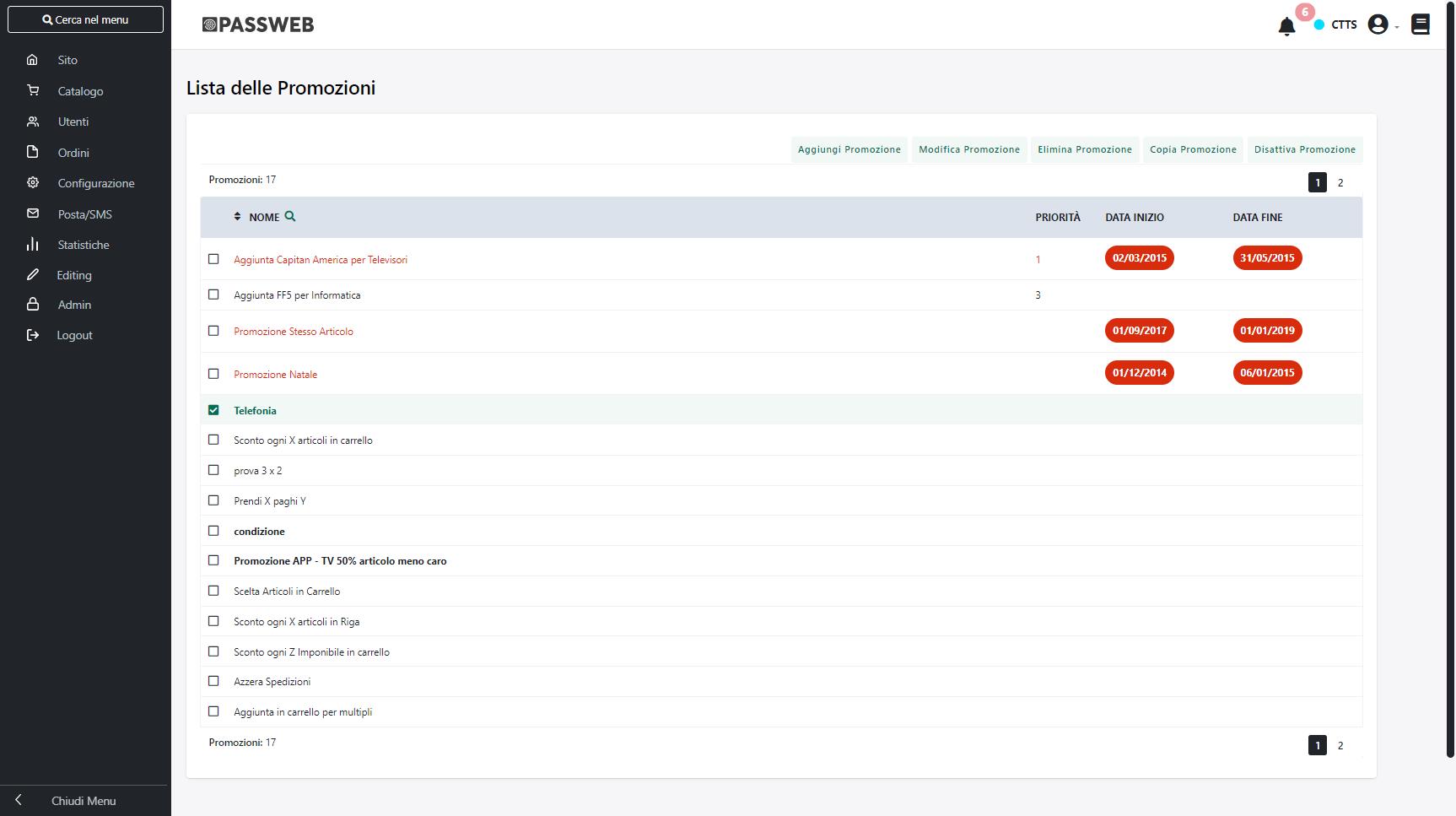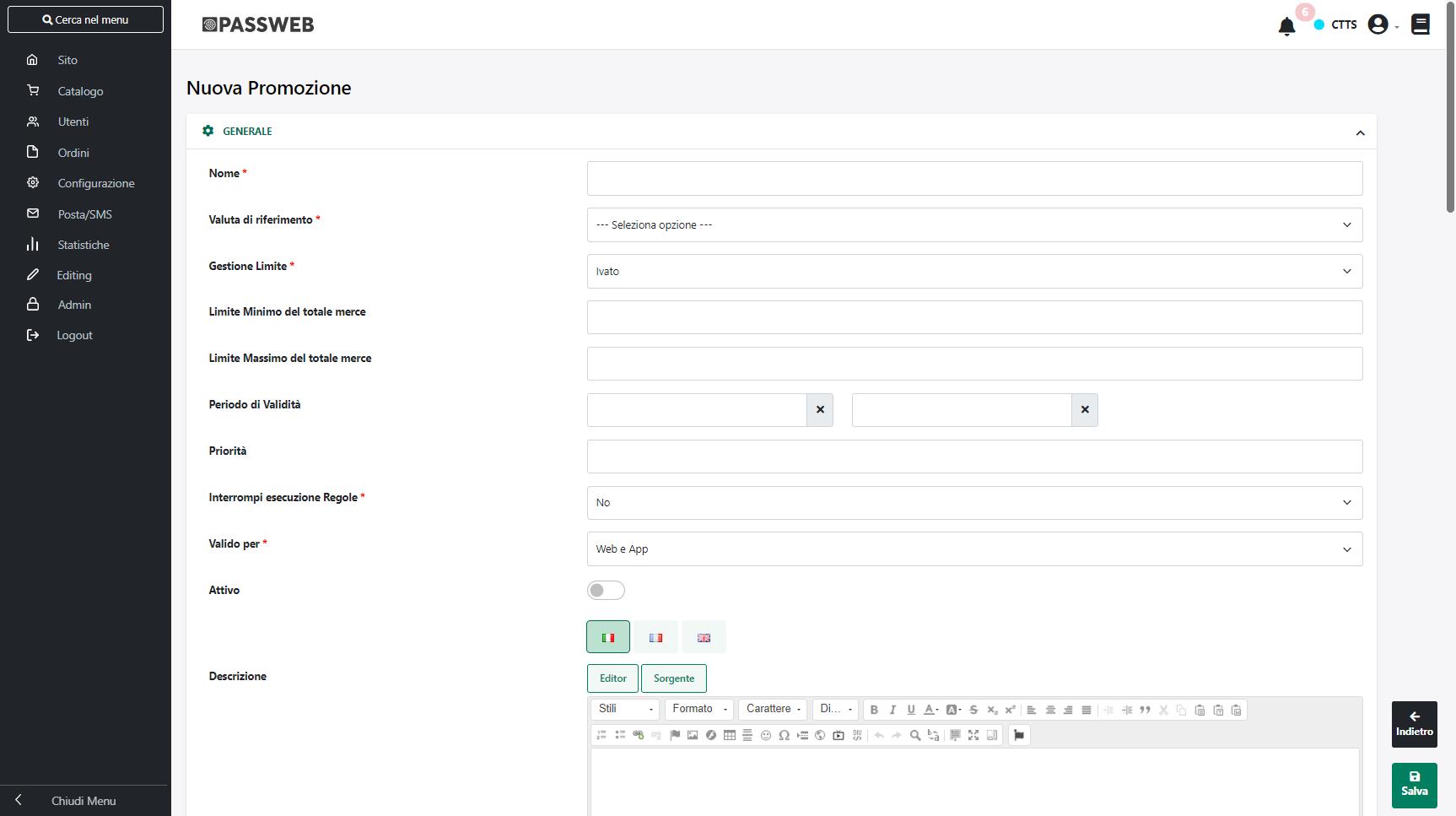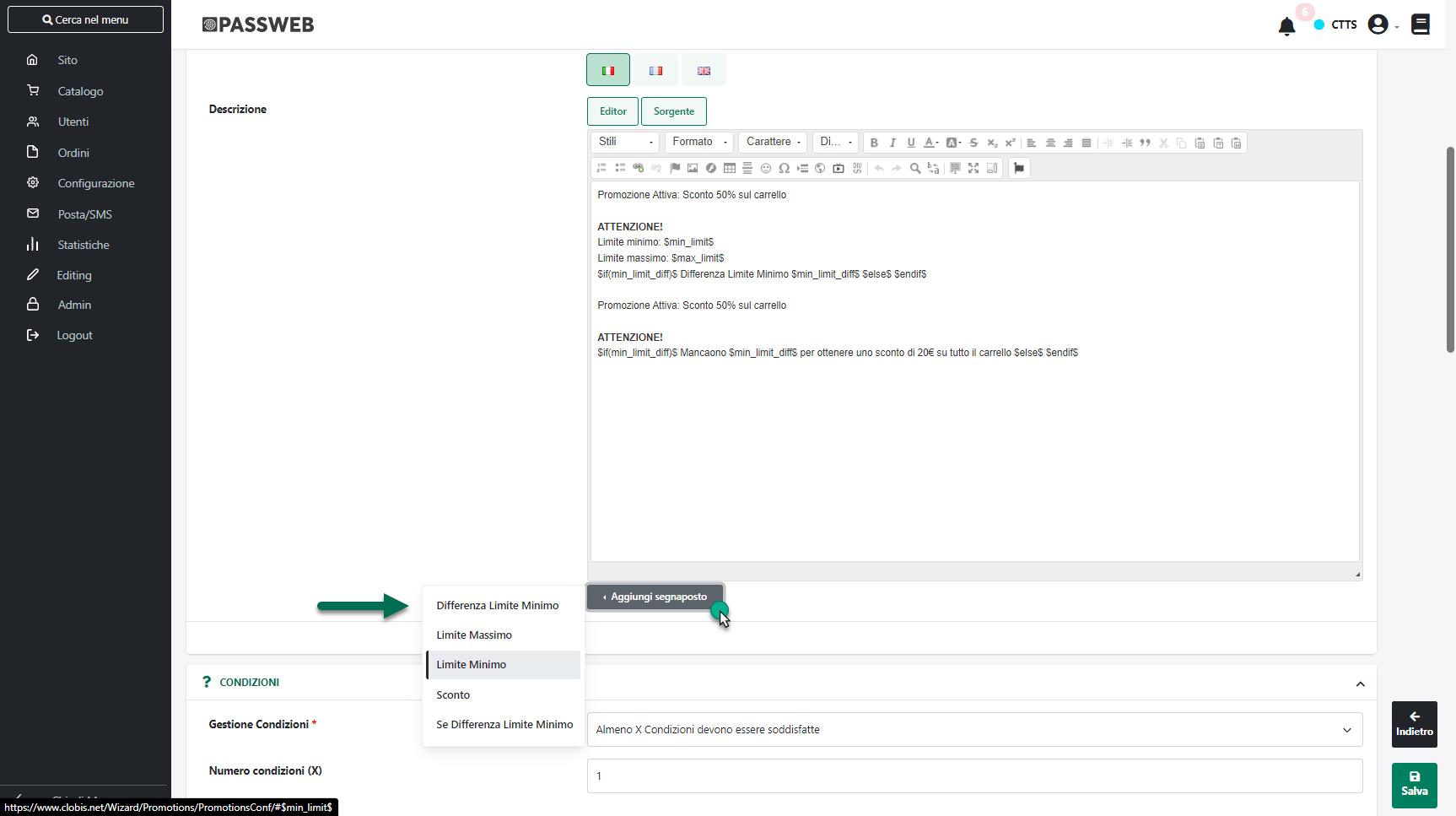PROMOZIONI CARRELLO
All’interno della sezione “Promozioni Carrello”, accessibile dalla voce di menu “Ordini – Promozioni”, è possibile definire e gestire, direttamente dal Wizard, una serie di Promozioni che potranno essere applicate sulla base degli articoli presenti in carrello al verificarsi o meno di determinate condizioni.
In particolare l’applicazione o meno di una Promozione potrà dipendere:
- dal totale merce raggiunto
- dal giorno in cui viene effettuato l’ordine
- dalla presenza o meno di specifici articoli in carrello
- dalla presenza in carrello di una certa quantità e/o di un certo numero di articoli
- dal particolare utente che sta effettuando l’acquisto
Ogni promozione, inoltre, potrà essere gestita:
- con l’applicazione di una determinata tipologia di sconto (e il conseguente inserimento in ordine di un articolo spesa di importo negativo)
- con l’inserimento in carrello di uno o più articoli in omaggio (o ai quali applicare un certo sconto)
- con l’assegnazione di uno specifico valore per le spese di spedizione.
ATTENZIONE! eventuali sconti dovuti all’applicazione di queste Promozioni verranno applicati, lato gestionale, mediante l’utilizzo di appositi articoli Spesa, inseriti in ordine con quantità negativa.
La maschera “Lista delle Promozioni” presente all’interno di questa sezione del Wizard, mostra un elenco di tutte le Promozioni attualmente codificate all’interno del proprio sito.
In particolare all’interno di questo elenco sono evidenziate in:
- Rosso: le Promozioni Scadute (la cui data di fine gestione è cioè inferiore alla data odierna)
- Grassetto: le Promozioni attive e (se non scadute) effettivamente utilizzabili all’interno del sito
Per ogni Promozione presente in elenco è indicata: la Data di Inizio gestione, la Data di Fine gestione e il suo livello di priorità.
Il campo di ricerca attivabile cliccando sulla lente di ingrandimento, presente in testata in corrispondenza del campo “Nome”, consente di filtrare i dati in griglia sulla base dei valori presenti all’interno della colonna stessa.
Una volta impostato un filtro di ricerca, per poterlo poi eliminare sarà sufficiente cliccare sull’icona raffigurante una piccola lente di ingrandimento con un – all’interno ( ![]() ) che comparirà in testata alla colonna in corrispondenza della quale è stato impostato il filtro stesso.
) che comparirà in testata alla colonna in corrispondenza della quale è stato impostato il filtro stesso.
Infine è anche possibile ordinare, in maniera crescente e/o decrescente, gli elementi in griglia cliccando semplicemente sull’icona raffigurante due piccole frecce posta anch’ essa in testata ad ogni singola colonna della griglia ( ![]() )
)
I pulsanti presenti nella barra degli strumenti consentono rispettivamente di:
Modifica Promozione (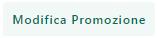 ): consente di modificare la Promozione attualmente selezionato.
): consente di modificare la Promozione attualmente selezionato.
Attiva Promozione (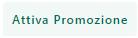 ): consente di attivare la Promozione attualmente selezionata.
): consente di attivare la Promozione attualmente selezionata.
Disattiva Promozione (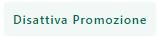 ): consente di disattivare la Promozione attualmente selezionata.
): consente di disattivare la Promozione attualmente selezionata.
Elimina Promozione (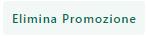 ): consente di eliminare definitivamente la Promozione attualmente selezionata.
): consente di eliminare definitivamente la Promozione attualmente selezionata.
Aggiungi Promozione (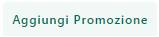 ): consente di definire una nuova Promozione. Cliccando su questo pulsante verrà infatti visualizzata la relativa maschera di creazione
): consente di definire una nuova Promozione. Cliccando su questo pulsante verrà infatti visualizzata la relativa maschera di creazione
attraverso cui poter definire tutti i parametri necessari per la codifica e l’utilizzo della nuova Promozione.
In particolare è necessario impostare uno specifico valore per i seguenti campi:
- Nome: nome identificativo della Promozione in oggetto
- Valuta di riferimento: permette di selezionare, tra quelle gestite all’interno del sito, la specifica valuta in cui dovranno essere considerati gli importi relativi alla Promozione in oggetto
- Gestione Limite: consente di indicare se i successivi valori impostati all’interno dei campi “Limite Minimo / Massimo del totale merce” dovranno essere considerati o meno privi di iva
- Limite Minimo del totale merce: valore del totale merce al di sotto del quale la Promozione in oggetto non ha validità.
Nel caso in cui dunque il totale merce del documento dovesse essere minore del valore indicato all’interno di questo campo, la corrispondente Promozione non verrà mai applicata.
ATTENZIONE! l’importo indicato all’interno di questo campo verrà considerato comprensivo o meno di iva a seconda di quanto impostato per il precedente parametro “Gestione Limite”
- Limite Massimo del totale merce: valore del totale merce al di sopra del quale la Promozione in oggetto non ha validità.
Nel caso in cui dunque il totale merce del documento dovesse essere maggiore o uguale al valore indicato all’interno di questo campo, la corrispondente Promozione non verrà mai applicata.
ATTENZIONE! l’importo indicato all’interno di questo campo verrà considerato comprensivo o meno di iva a seconda di quanto impostato per il precedente parametro “Gestione Limite”
NOTA BENE: nel caso in cui l’utente che effettua l’ordine abbia una valuta diversa da quella specificata all’interno del campo “Valuta di riferimento” gli importi dei limiti minimo e massimo specificati all’interno dei relativi campi verranno convertiti nella valuta in uso dal cliente.
- Periodo di Validità: consente di impostare l’intervallo temporale entro cui poter usufruire della Promozione in oggetto.
ATTENZIONE! Promozioni scadute (con “Data Fine” inferiore alla data odierna) così come Promozioni con “Data Inizio” superiore alla data odierna, ovviamente, non verranno mai applicate.
- Priorità: intero a base 1. Consente di specificare l’ordine in cui dovranno essere valutate le Promozioni. L’ordinamento è ascendente e Promozioni prive di priorità verranno valutate per ultime.
Supponendo di aver codificato tre distinte Promozioni A, B e C rispettivamente con Priorità 2, 1 e 3 nel momento in cui l’utente effettuerà l’ordine sul sito, verranno valutate per prima cosa le condizioni di applicabilità della Promozione B (che ha priorità 1), poi quelle della Promozione A (che ha priorità 2) ed infine quelle della Promozione C (che ha priorità 3).
ATTENZIONE! Le Promozioni possono essere cumulabili tra loro. In virtù di questo fatto, nel momento in cui, per l’esempio sopra considerato, dovessero essere soddisfatte le condizioni di applicabilità di tutte e tre le Promozioni A, B e C l’utente potrà usufruire, per lo stesso ordine, di ognuna di esse.
- Interrompi esecuzione regole: se selezionato consente di interrompere, a partire dalla Promozione in oggetto, la valutazione delle condizioni di applicabilità di eventuali altre Promozioni con grado di priorità superiore.
Tale parametro consente quindi di definire il livello di sovrapposizione e di cumulabilità delle diverse Promozioni in elenco.
Per comprendere meglio la funzione e l’importanza di questo parametro, supponiamo di aver codificato tre distinte Promozioni A, B e C rispettivamente con Priorità 2, 1 e 3 e supponiamo inoltre di aver selezionato il parametro in oggetto per la Promozione A.
In queste condizioni nel momento in cui l’utente effettuerà l’ordine sul sito verranno valutate per prima cosa le condizioni di applicabilità della Promozione B (che ha priorità 1) e, se soddisfatte, verrà applicata la relativa promozione. Considerando poi che per la Promozione B non è stato selezionato il parametro “Interrompi esecuzione regole” verranno valutate anche le condizioni di applicabilità della Promozione A (che ha priorità 2) e, se soddisfatte, verrà applicata anche questa promozione. Per la promozione A è stato inoltre selezionato il parametro “Interrompi esecuzione regole” il che farà terminare, esattamente in questo punto, il processo di valutazione delle condizioni di applicabilità di altre promozioni con priorità maggiore a 2. In conseguenza di ciò le condizioni di applicabilità della Promozione C (che ha priorità 3) non verranno neppure valutate per cui la Promozione C non potrà mai essere cumulabile alla Promozione A e/o alla Promozione B.
Considerando infine che per la Promozione C non è stato selezionato il parametro “Interrompi esecuzione regole” tale promozione potrebbe invece essere cumulabile con eventuali ulteriori promozioni di priorità maggiore o uguale a 3.
- Valido per: disponibile solo nel caso in cui sia stato attivato il modulo di gestione dell’App mobile
Consente di decidere se la promozione in esame dovrà essere valida solamente all’interno del sito, solamente all’interno dell’App Mobile oppure da entrambe le parti. E’ possibile selezionare uno dei seguenti valori:
- Solo App: selezionando questa opzione la promozione in esame sarà valida e verrà quindi applicata solo ed esclusivamente all’interno dell’App mobile collegata al sito.
Per maggiori informazioni relativamente alla gestione delle App mobile si veda anche il relativo capitolo (“App Mobile e Progressive Web App”) di questo manuale
- Solo Web: selezionando questa opzione la promozione in esame sarà valida e verrà quindi applicata solo ed esclusivamente all’interno del sito Web
- Web e App: selezionando questa opzione la promozione in esame sarà valida e verrà quindi applicata sia all’interno del sito web che all’interno dell’ App mobile
- Attivo: flag che consente di attivare/disattivare la Promozione in oggetto.
- Descrizione: consente di specificare, in tutte le lingue attualmente gestite all’interno del sito, un testo descrittivo della promozione in oggetto, testo questo che potrà poi essere mostrato all’interno dei componenti “Carrello Custom” e/o “Carrellino” al verificarsi delle seguenti condizioni:
- Il carrello non è vuoto
- La promozione in oggetto non è ancora stata applicata perché il Totale Merce non rientra ancora nel range di applicabilità della promozione stessa (campi “Limite Minimo e Massimo del totale merce”)
- La promozione in oggetto non è ancora stata applicata perché non sono ancora state soddisfatte le condizioni di applicabilità della promozione stessa.
Per maggiori informazioni in merito alle condizioni di applicabilità di una specifica promozione si veda anche il successivo capitolo di questo manuale “Promozione – Condizioni”
ATTENZIONE! Nel momento in cui l’esigenza dovesse essere quella di visualizzare, per la stessa Promozione, due Descrizioni differenti, una all’interno della pagina Carrello e una all’interno del componente Carrellino, sarà necessario, per prima cosa, impostare i relativi messaggi in maniera tale da poterli identificare univocamente, ad esempio mediante l’assegnazione di apposite classi CSS. Successivamente sarà poi possibile nasconderli o visualizzarli secondo le specifiche esigenze del caso, attraverso l’applicazione di semplici regole CSS
Grazie a questo parametro è quindi possibile definire un testo mediante il quale poter informare l’utente del sito che, al verificarsi di specifiche condizioni (da dettagliare all’interno del testo stesso) potrà beneficiare di determinate promozioni.
In questo senso, cliccando sul pulsante “Aggiungi Segnaposto”, sarà possibile inserire all’interno del testo, anche i seguenti placeholder:
- Limite minimo: consente di inserire all’interno del testo il segnaposto $min_limit$ che verrà poi sostituito, sul front end del sito, dall’importo in valuta relativo al limite minimo del totale merce che sarà necessario raggiungere per poter attivare la promozione in esame (campo Limite Minimo del totale merce)
- Limite massimo: consente di inserire all’interno del testo il segnaposto $max_limit$ che verrà poi sostituito, sul front end del sito, dall’importo in valuta relativo al limite massimo del totale merce oltre il quale non sarà più possibile attivare la promozione in esame (campo Limite Massimo del totale merce)
- Differenza Limite Minimo: consente di inserire all’interno del testo il segnaposto $min_limit_diff$ che verrà poi sostituito, sul front end del sito, con il valore della differenza tra il totale carrello dell’ utente (ivato o non ivato a seconda di quanto impostato in corrispondenza del parametro “Gestione Limite”) e il limite minimo di applicabilità della promozione.
ATTENZIONE! nel caso in cui la “Differenza Limite Minimo” dovesse essere negativa (perché il totale in carrello supera il limite minimo impostato per la promozione) il valore di questo segnaposto non verrà visualizzato
Nel momento in cui l’esigenza dovesse essere quella di nascondere, nel caso in cui la differenza in oggetto dovesse essere negativa, non solo il valore ma anche un eventuale testo utilizzato come label per il valore stesso (es. ‘Per applicare la promo mancano ancora …’), il tutto andrà racchiuso all’interno del segnaposto “Se differenza Limite Minimo”
- Se differenza Limite Minimo: consente di inserire all’interno del testo il seguente segnaposto condizionale:
$if(min_limit_diff)$
– Testo da visualizzare nel caso in cui la “Differenza limite minino” dovesse avere un valore positivo –
$else$
– Testo da visualizzare nel caso in cui la “Differenza limite minino” dovesse avere un valore negativo –
$endif$
In queste condizioni dunque quanto inserito tra le istruzioni $if(min_limit_diff)$ e $else$ verrà visualizzato solo nel caso in cui la differenza tra il totale in carrello e il limite minimo impostato per la promozione dovesse essere un valore positivo (condizioni di limite minimo non soddisfatta).
Quanto inserito invece tra le istruzioni $else$ e $endif$ verrà visualizzato solo nel caso in cui la differenza tra il totale in carrello e il limite minimo impostato per la promozione dovesse essere un valore negativo (condizioni di limite minimo soddisfatta)
- Sconto: consente di inserire all’interno del testo il segnaposto $discount$ che verrà poi sostituito, sul front end del sito, dal valore dello sconto (in percentuale o in valuta) di cui l’utente potrà beneficiare al verificarsi delle condizioni di applicabilità della promozione in esame (promozione che dovrà ovviamente prevedere l’applicazione di un determinato sconto)
ATTENZIONE! il campo “Descrizione” verrà visualizzato anche per i siti Ecommerce collegati ad uno dei gestionali Ho.Re.Ca ma solo ed esclusivamente in corrispondenza di promozioni di tipo "Offerta MxN Semplice" e "Offerta MxN Misti”. In queste condizioni, inoltre, l’unico segnaposto utilizzabile sarà quello relativo allo sconto associato alla promozione.
Oltre a questi parametri di configurazione generale, sarà poi necessario specificare anche, come indicato nei successivi capitoli di questo manuale:
- una o più condizioni che dovranno essere obbligatoriamente soddisfatte affinchè la Promozione in oggetto possa effettivamente essere ritenuta valida – sezione Condizioni
- la logica di funzionamento della promozione – sezione Azione
- gli specifici Gruppi Utente che potranno effettivamente beneficiare della promozione in esame – sezione Gruppi